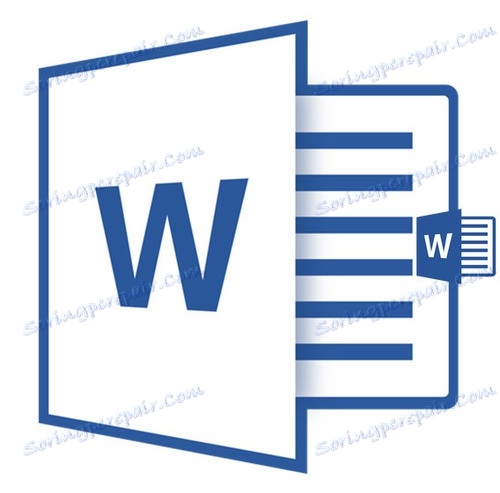Додали смо један МС Ворд документ у други
Ако радите са великим текстовним документом МС Ворд, како бисте убрзали ток посла, можете се одлучити да га разбијете у одвојена поглавља и одељке. Свака од ових компоненти може бити у различитим документима, која се очигледно морају спојити у једну датотеку, када се рад на њему приближава крају. Причаћемо о томе како то учинити у овом чланку.
Лекција: Како копирати таблицу у Ворду
Сигурно, прва ствар која вам долази на памет када постоји потреба за спајањем два или више докумената, то јест да бисте уметнули једну у другу, једноставно је копирати текст из једне датотеке и уметнути га у други. Решење је тако, јер овај процес може потрајати пуно времена, а свако обликовање у тексту ће највероватније бити покварено.
Лекција: Како промијенити фонт у Ворду
Друга метода је креирање једног основног документа њихових "конститутивних" докумената уграђених у њега. Метода није тако прикладна и веома збуњујућа. Па, да постоји још један - најприкладнији и једноставно логичан. Ово је уметање садржаја фајлова компонената у главни документ. Како то радити, прочитајте доле.
Лекција: Како убацити таблицу из Речи на презентацију
1. Отворите датотеку са које би документ требало да покрене. Ради јасноће, назваћемо га "Документ 1" .

2. Поставите показивач курсора на локацију на којој желите да убаците садржај другог документа.
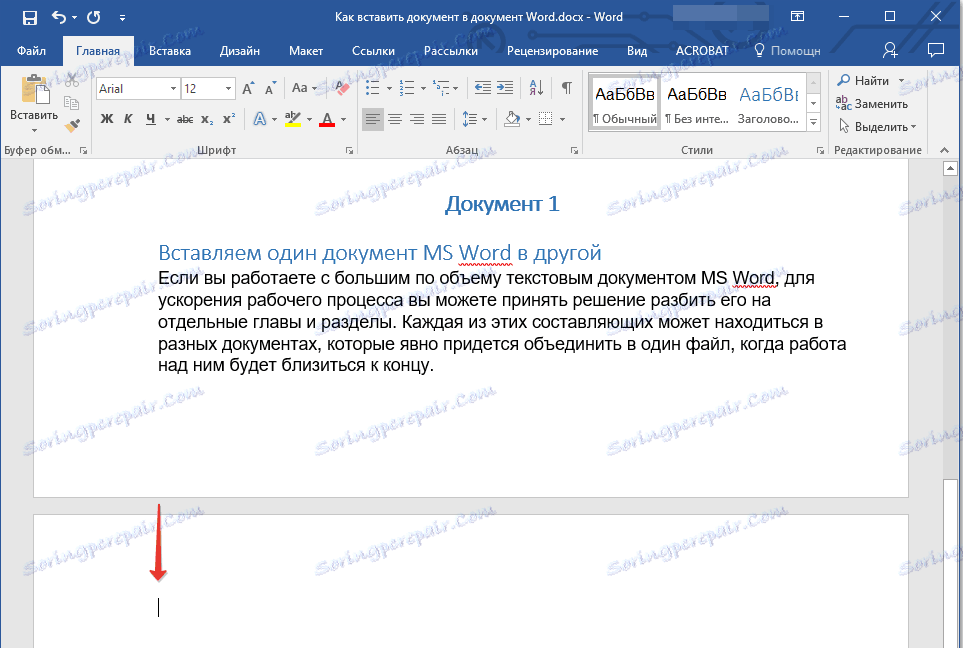
- Савет: Препоручујемо вам да додате паузу странице у овом тренутку - у овом случају, "Доцумент 2" ће се покренути са нове странице, а не одмах након "Доцумент 1" .
Лекција: Како убацити прекид странице у МС Ворд
3. Идите на картицу "Уметни" , где у групи "Текст" проширите мени дугмета "Објект" .
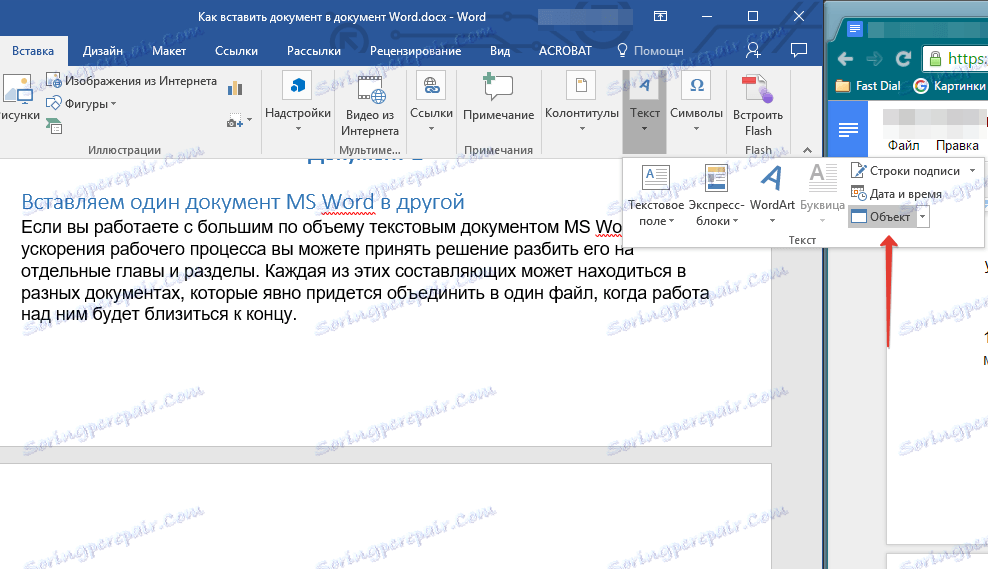
4. Изаберите "Текст из датотеке" .
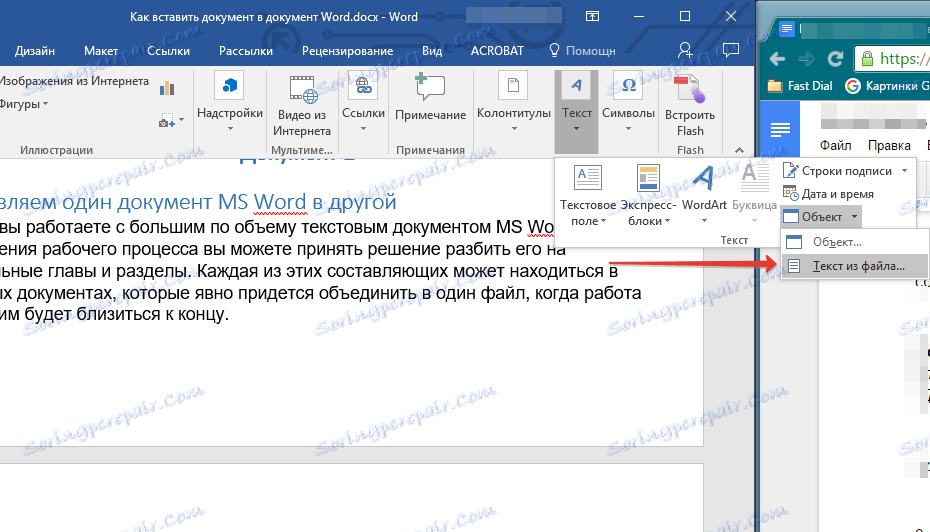
5. Изаберите датотеку (такозвани "Доцумент 2" ), садржај који желите да убаците у главни документ ( "Документ 1" ).

Напомена: У нашем примјеру користимо програм Мицрософт Ворд 2016, у претходним верзијама овог програма на картици "Инсерт", требате извршити сљедеће акције:
- кликните на команду "Датотека" ;
- у прозору "Инсерт филе", пронађите потребан текстуални документ;
- кликните на дугме "Убаци" .
6. Ако желите да додате више од једне датотеке главном документу, поновите горе наведене кораке ( 2-5 ) потребан број пута.
7. Садржај пратећих докумената биће додан у главну датотеку.
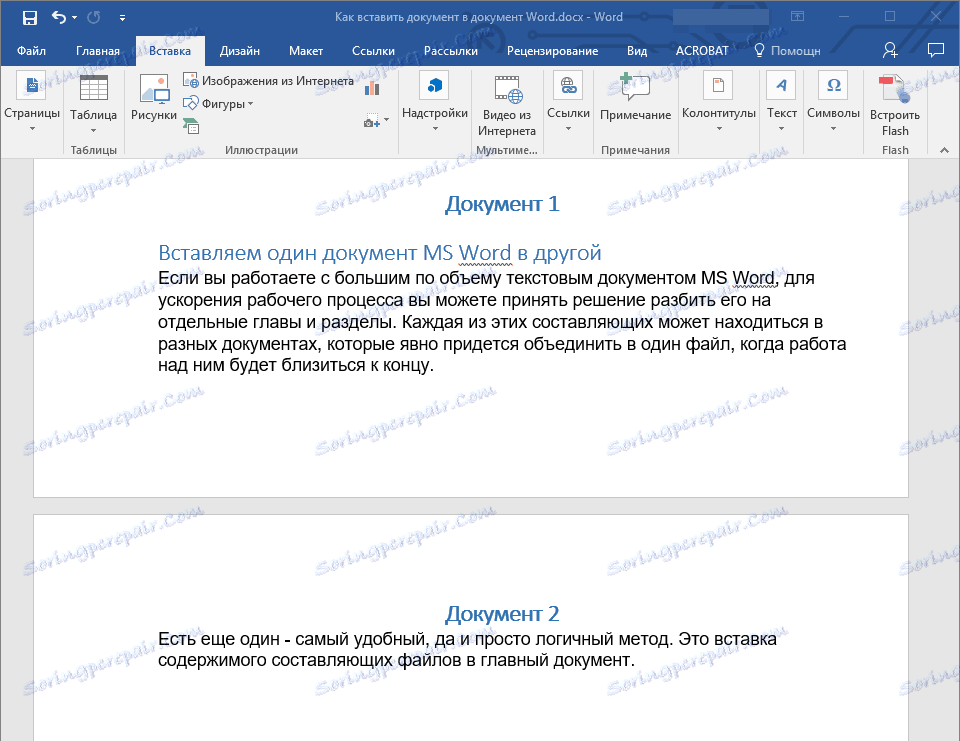
На крају, добићете комплетан документ који се састоји од два или више датотека. Ако имате фусноте у пратећим датотекама, на примјер, са бројевима страница, они ће бити додати у главни документ.
- Савет: Ако је форматирање текстуалног садржаја различитих датотека различито, боље је унети у један стил (наравно, ако је потребно) пре него што убаците једну датотеку у другу.
На то све, из овог чланка сте научили како убацити садржај једног (или неколико) Ворд документа у други. Сада можете радити још продуктивније.